
Použití barev v dokumentech na Macu
Ve většině aplikací systému macOS můžete barvy textu a objektů v dokumentech nastavit pomocí okna Barvy (nebo můžete použít ovládací prvky barev na Touch Baru). Kromě toho můžete dokumentům přiřadit barevné profily, které zajistí, že barvy zobrazené na obrazovce se budou shodovat s barvami použitými při tisku dokumentu nebo při zobrazení v jiném počítači.
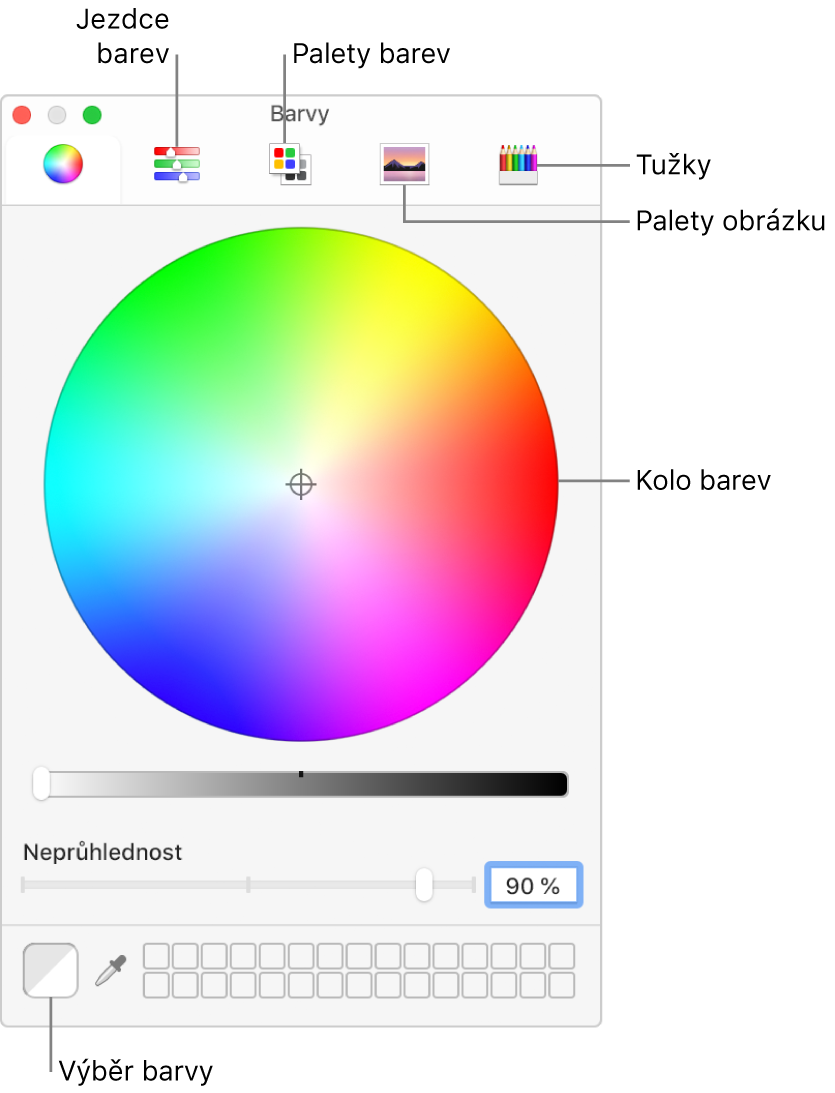
Ve zvolené aplikaci na Macu vyberte Formát > Zobrazit barvy, Formát > Písmo > Zobrazit barvy anebo Zobrazení > Zobrazit barvy.
V některých aplikacích můžete také kliknout na tlačítko na panelu nástrojů aplikace nebo na panelu nastavení.
Proveďte jednu z následujících akcí:
Výběr barvy pro vybraný text nebo objekty: V horní části okna klikněte na kolo barev, posuvníky, paletu, obrázek nebo tlačítko pastelky a poté kliknutím vyberte barvu. K přesnějšímu určení barev lze použít jezdce nebo přímo zadat požadované hodnoty.
Uložení barev pro další použití: Ve spodní části okna přetáhněte barvu z kola barev vlevo do prázdného kola vpravo. Chcete-li některou barvu odstranit, přetáhněte ji do Koše.
Přiřazení barevného profilu: Klikněte na tlačítko Posuvníky barev a poté v místní nabídce vyberte některý posuvník (například Posuvníky CMYK). V případě potřeby barvy upravte pomocí posuvníků nebo zadáním hodnot. Potom klikněte na tlačítko nastavení Barevný profil
 vedle místní nabídky a vyberte požadovaný profil.
vedle místní nabídky a vyberte požadovaný profil.
Pokud barvy v dokumentu po přiřazení profilu nevypadají správně, je možné, že používaná aplikace nerozpoznává barevné profily. Zkuste dokumentu přiřadit obecnou verzi profilu.
Chcete-li vytvořit své vlastní přizpůsobené barevné profily, použijte Utilitu ColorSync.